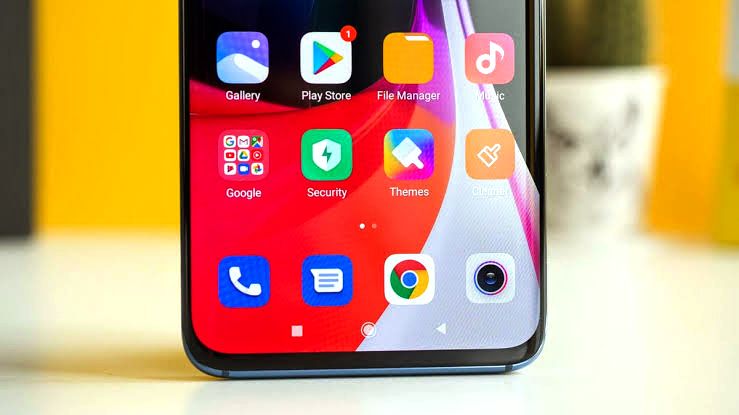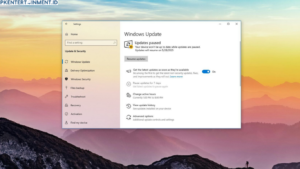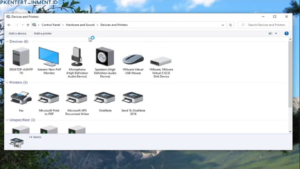Daftar Isi Artikel
4. Pilih “Navigasi Gestur” untuk Menghilangkan Tombol Navigasi
Nah, setelah masuk ke menu Sistem Navigasi, kamu akan melihat dua pilihan:
- Tombol Navigasi (opsi ini yang sedang kamu gunakan sekarang)
- Navigasi Gestur (opsi untuk menghilangkan tombol navigasi)
Langsung saja pilih “Navigasi Gestur”. Begitu kamu memilih opsi ini, tombol navigasi di layar HP Xiaomi kamu akan langsung hilang dan digantikan dengan sistem gestur!
Catatan: Kalau ini pertama kalinya kamu menggunakan navigasi gestur, Xiaomi biasanya akan memberikan tutorial singkat tentang cara menggunakan gestur ini. Jangan skip ya, biar kamu nggak bingung pas pertama kali mencobanya!
Cara Menggunakan Navigasi Gestur Xiaomi
Setelah tombol navigasi berhasil dihilangkan, sekarang saatnya kamu belajar cara menggunakan navigasi gestur. Mungkin awalnya terasa sedikit aneh, tapi tenang aja, setelah beberapa kali mencoba, kamu pasti bakal terbiasa!
- Geser dari bawah ke atas → Untuk kembali ke home screen.
- Geser dari kiri atau kanan ke tengah → Untuk kembali ke halaman sebelumnya.
- Geser dari bawah ke atas dan tahan beberapa detik → Untuk membuka recent apps atau aplikasi yang baru saja digunakan.
- Geser dari pojok kiri atau kanan bawah ke tengah → Untuk masuk ke Google Assistant (kalau diaktifkan).
Setelah kamu memahami navigasi gestur ini, kamu pasti bakal merasa HP Xiaomi kamu jadi lebih nyaman digunakan.
Keuntungan Menggunakan Navigasi Gestur di HP Xiaomi
Kalau masih ragu buat beralih ke navigasi gestur, coba pertimbangkan beberapa keuntungan berikut ini:
1. Tampilan Layar Lebih Luas & Bersih